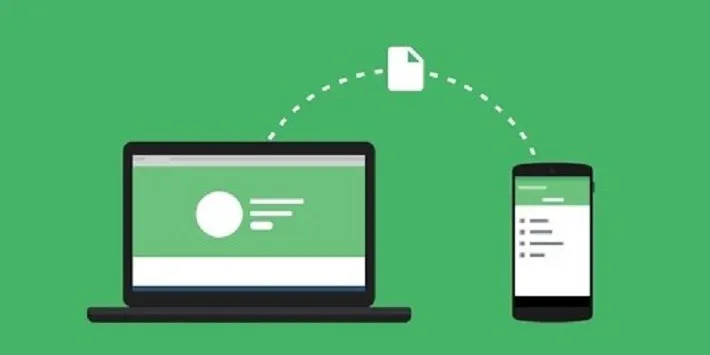Trong bài viết này, Blogkienthuc.edu.vn sẽ hướng dẫn bạn cách truyền tải dữ liệu từ máy tính tới smartphone Android, đơn giản, dễ dàng nhưng vẫn đảm bảo tốc độ truyền tải cực nhanh.
Trong bài viết này, Blogkienthuc.edu.vn sẽ hướng dẫn bạn cách truyền tải dữ liệu từ máy tính tới smartphone Android, đơn giản, dễ dàng nhưng vẫn đảm bảo tốc độ truyền tải cực nhanh.
Bạn đang đọc: Hướng dẫn truyền dữ liệu từ PC sang smartphone Android “cực nhanh, cực đơn giản”
Xem thêm: Dễ dàng tải ứng dụng trên Windows 10 Store mà không cần đăng nhập Microsoft Account
Đầu tiên các bạn cần tải ứng dụng Dukto, cho cả smartphone và PC, link tải:
– Dukto cho PC tại đây
– Dukto cho smartphone Android tại đây
Sau khi cài đặt thành công Dukto trên PC và smartphone, các bạn mở ứng dụng này trên cả hai thiết bị, chấp nhận điều khoản sử dụng bằng cách chọn vào ô Accept. Một lưu ý nhỏ, đó là cả smartphone và PC của bạn đầu phải kết nối chung với một mạng wifi, thì mới có thể thực hiện việc truyền tải dữ liệu.
Nếu đã thực hiện xong các bước trên bạn, bạn khởi động ứng dụng Dukto trên PC, chọn vào kết thiết bị cần kết nối, trong ví dụ này mình cho PC kết nối với chiếc Samssung Galaxy A7 2016 mã máy là SM A710F.
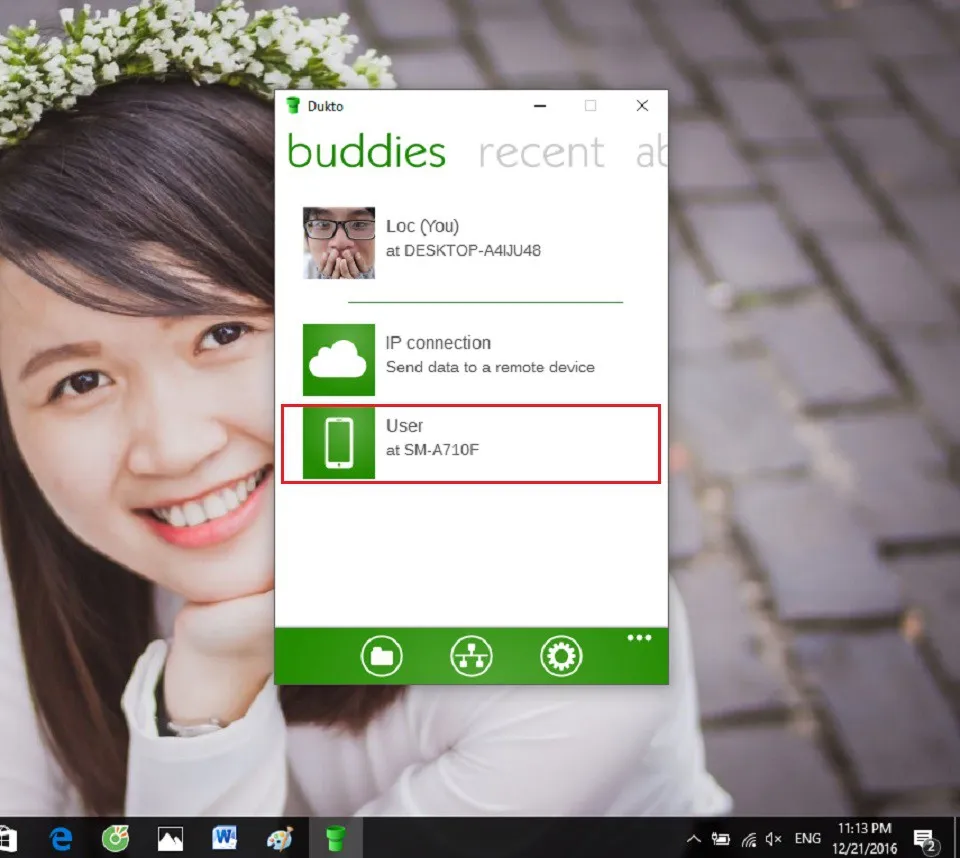
Chọn thiết bị cần truyền dữ liệu
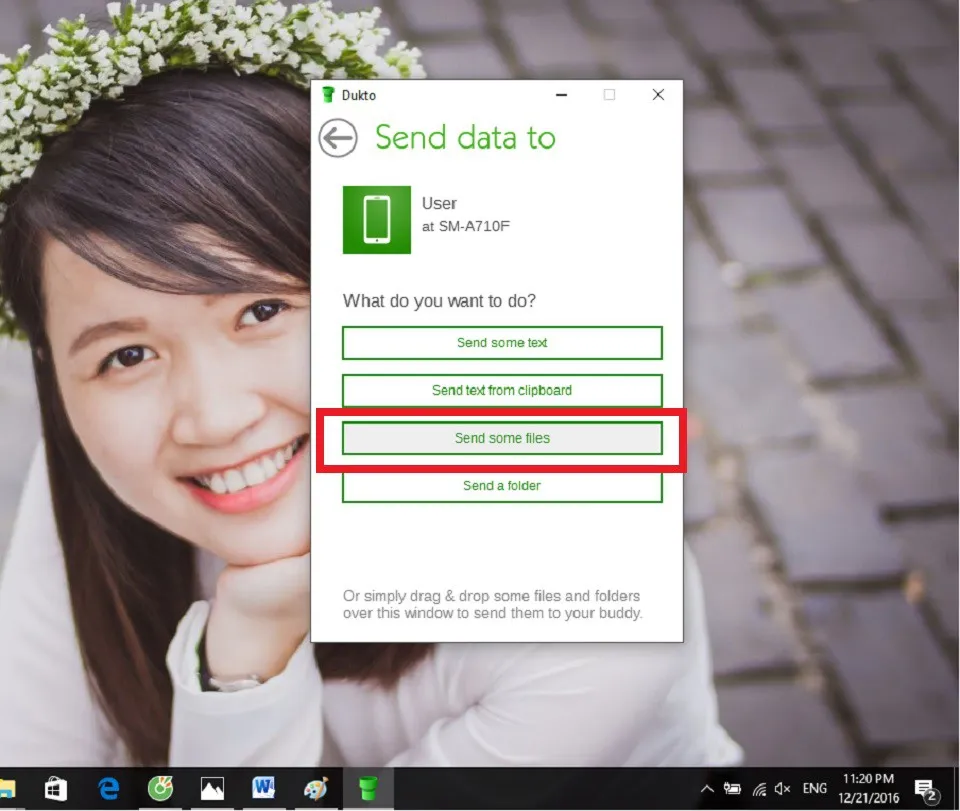
Chọn hình thức truyền dữ liệu
Tiếp đến sẽ có 3 lựa chọn dành cho bạn, trong đó bao gồm: gửi text, gửi file và gửi folder. Tùy vào nhu cầu mà lựa chọn cách gửi dữ liệu khác nhau, ở đây mình muốn gửi một tệp tin vì vậy chọn vào phần gửi file. Người dùng tiếp tục chọn file cần gửi, ứng dụng sẽ tự động gửi qua cho smartphone. Tốc độ truyền dữ liệu rất nhanh.
Tìm hiểu thêm: Cách hẹn giờ gửi tin nhắn chúc mừng Tết Dương lịch 2023 trên iPhone và Android
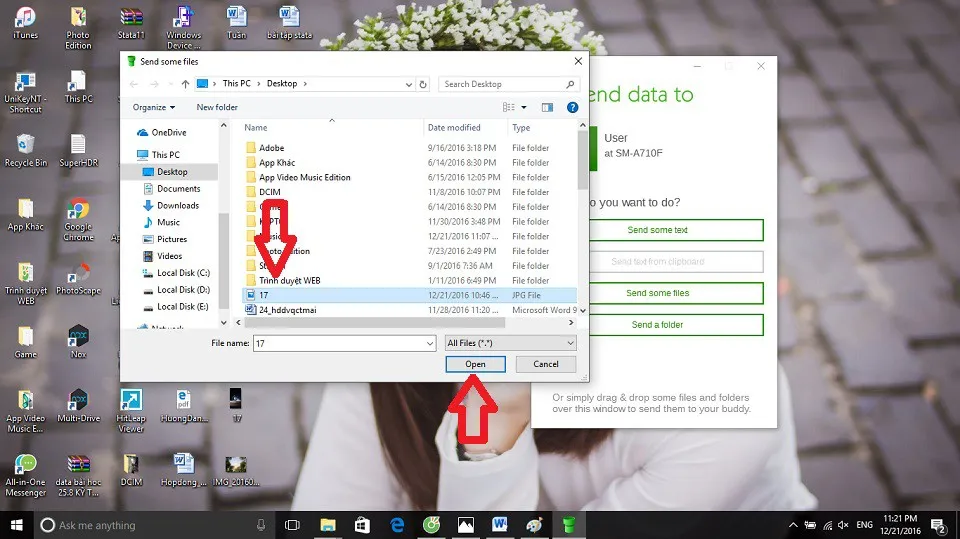
Chọn file cần di chuyển
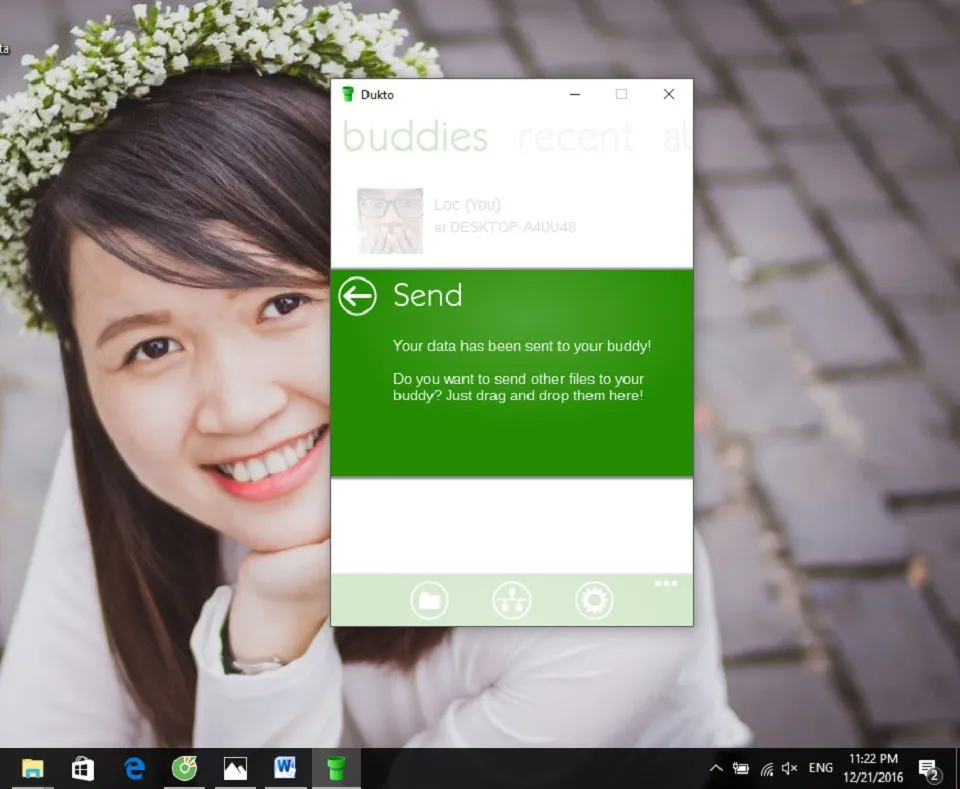
>>>>>Xem thêm: Cách tìm kiếm hình ảnh trên iPhone cực nhanh chóng dù chưa thể mở khóa màn hình
Ứng dụng thông báo việc truyền dữ liệu hoàn tất
Lưu ý trong quá trình truyền dữ liệu cả hai thiết bị đều phải mở giao diện của Dukto. Việc thực hiện truyền tải dữ liệu từ smartphone Android sang PC cũng được thực hiện tương tự như trên. Dukto là ứng dụng nên có trên smartphone và cả PC bởi trong một số trường hợp không mang theo cáp kết nối bạn vẫn có thể trao đổi file từ điện thoại với máy tính một cách dễ dàng.
Lộc Nguyễn